| 5、创建色彩平衡调整图层,对阴影,高光进行调整,参数设置如图9,10,确定后按Ctrl
+ Alt + G 创建剪切蒙版,效果如图11。这一步给图片暗部增加蓝紫色。 |

<图9> |

<图10> |

<图11> |
| 6、创建色彩平衡调整图层,对阴影,高光进行调整,参数设置如图12,13,确定后得到图14所示的效果。这一步主要给图片高光区域增加淡黄色。
|
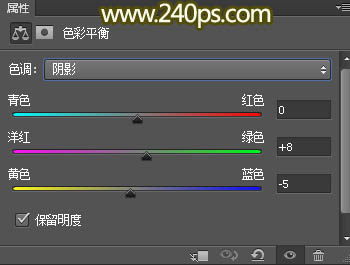
<图12> |
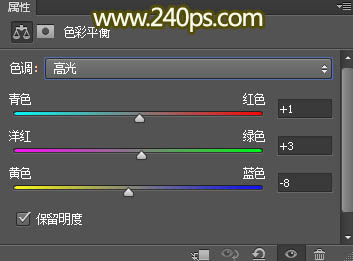
<图13> |

<图14> |
7、现在我们给图片右上角区域增加一些高光。
新建一个图层,按字母键“D”把前,背景颜色恢复到默认的黑白,然后选择菜单:滤镜 > 渲染 > 云彩,确定后把混合模式改为“滤色”;按住Alt键在点蒙版图标添加黑色蒙版,然后用透明度较低的柔边白色画笔把图片右上角区域涂亮一点,如下图。
|

<图15> |
| 8、创建纯色调整图层,颜色设置为橙黄色:#F1DC66,确定后把混合模式改为“叠加”,不透明度改为:30%;按住Alt键,然后点击蒙版图标添加黑色蒙版,再用透明度较低的柔边白色画笔把右上角区域擦出来,效果如下图。
|

<图16> |
|
